Услуга ВЛАНСВЦ (ВЛАН АутоЦонфиг) помаже вашем рачунару да идентификује било коју бежичну мрежу и повеже се на исту све док ваш рачунар има инсталиран бежични адаптер. Ова услуга идентификује која одређена мрежа треба да буде повезана са вашим рачунаром и аутоматски конфигурише сва неопходна подешавања. Дакле, најпожељнија бежична мрежа је повезана да би се обезбедила одговарајућа интернет конекција. Али понекад се можете суочити да услуга бежичног аутоконфигурисања влансвц не ради проблем на вашем рачунару са Виндовс 10 и стога се не можете неприметно повезати на бежичну мрежу. Ако се и ви суочавате са истим, на правом сте месту! Доносимо савршен водич који ће вам помоћи да решите проблем који Влансвц не ради. Дакле, наставите да читате.
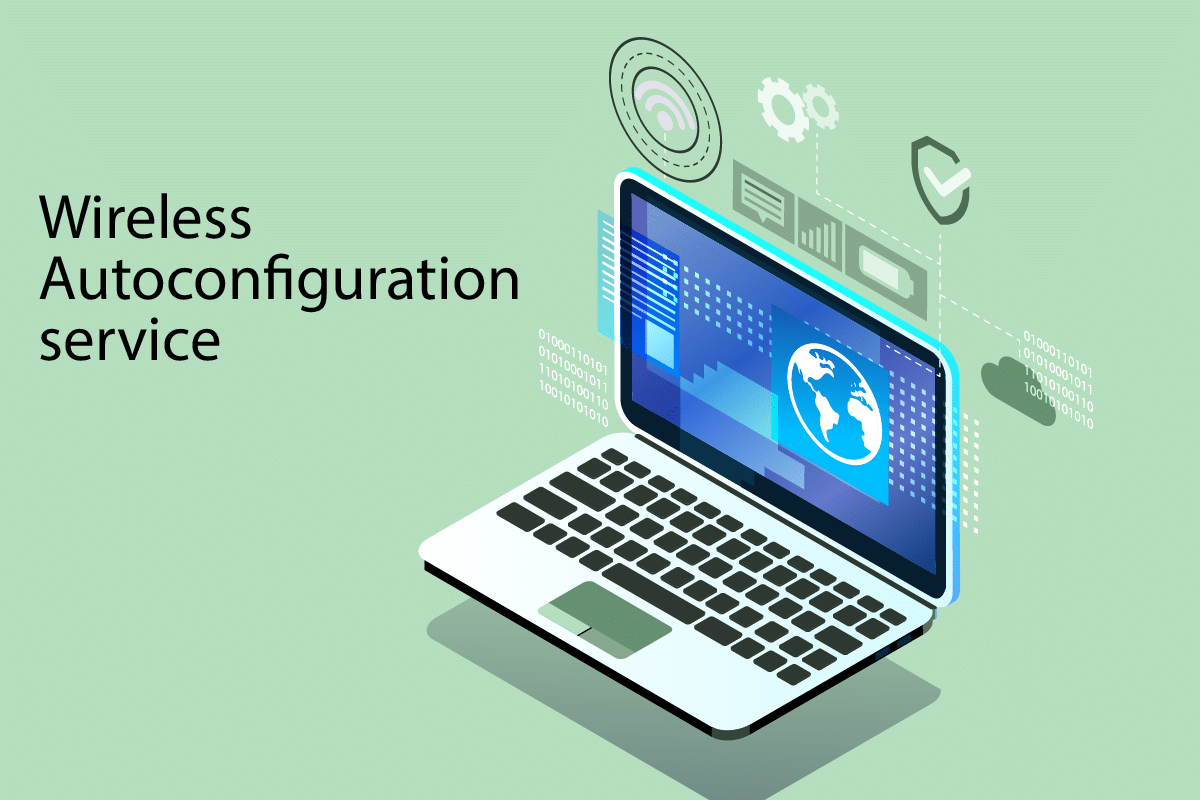
Преглед садржаја
Како да поправите услугу бежичног аутоматског конфигурисања влансвц не ради у оперативном систему Виндовс 10
Ако желите да решите проблем који Влансвц није покренут, морате да анализирате који параметар вам прави проблеме. Ево неколико разлога који узрокују овај проблем у оперативном систему Виндовс 10.
- Услуга ВЛАН АутоЦонфиг је онемогућена на вашем рачунару.
- Ваш рачунар има инсталиране застареле драјвере.
- Мрежна подешавања су оштећена.
- Бежични адаптер је оштећен или некомпатибилан.
- Оперативни систем је оштећен.
- Претходно ажурирање ОС-а није компатибилно са Виндовс услугама.
Дакле, сада пређите на следећи одељак да бисте научили кораке за решавање проблема како бисте решили проблем бежичне аутоконфигурације влансвц није покренут.
У овом одељку смо саставили листу метода које ће вам помоћи да решите проблем са бежичном аутоконфигурацијом Влансвц. Пратите их истим редоследом да бисте постигли савршене резултате.
Напомена: Увек креирајте тачку за враћање система да бисте вратили систем на претходну верзију ако нешто крене наопако.
Метод 1: Омогућите ВЛАН
Пре него што пређете на друге методе, морате се уверити да је бежична услуга укључена на вашем уређају. Ако је ВиФи услуга физички искључена или ако су уграђена подешавања некомпатибилна са уређајем, суочићете се са проблемом бежичне аутоконфигурације да влансвц не ради. Ипак, можете омогућити ВиФи или ВЛАН услуге пратећи кораке према упутствима.
1. Притисните и држите тастере Виндовс + И заједно да бисте отворили подешавања оперативног система Виндовс.
2. Кликните на Мрежа и Интернет.
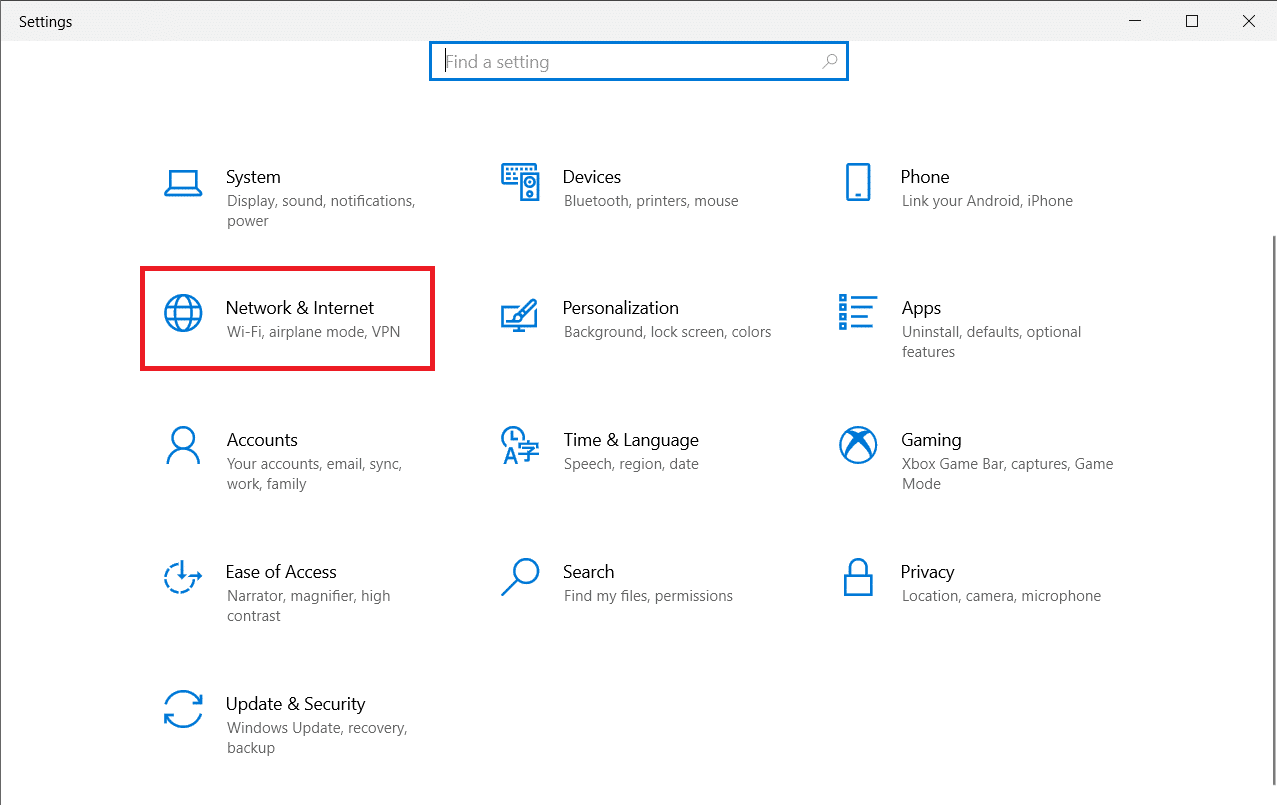
3. Сада, у левом окну кликните на картицу Ви-Фи и укључите дугме Ви-Фи.
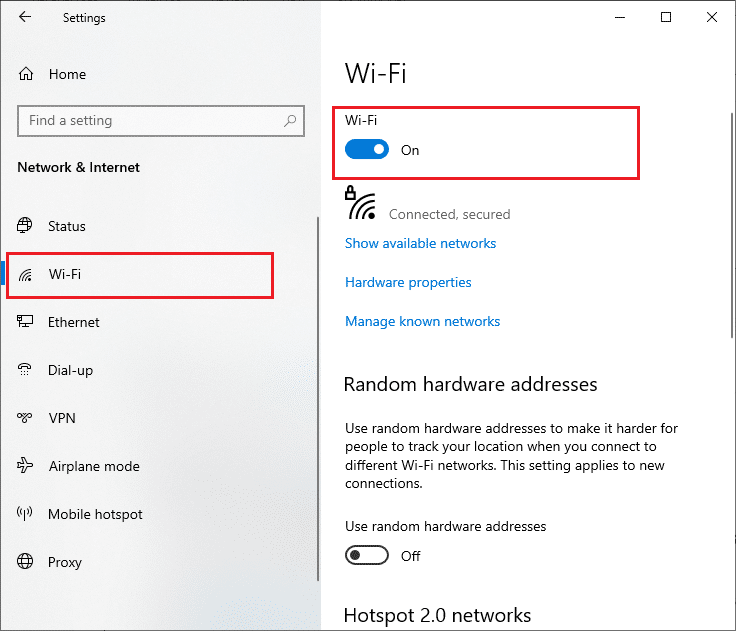
4. Проверите да ли сте решили да Влансвц није покренут проблем.
Метод 2: Омогућите ВиФи адаптере
Такође, морате да проверите да ли су бежични адаптери у вашем уређају омогућени да бисте обезбедили исправну интернет конекцију. Пратите доле наведене кораке да бисте омогућили ВиФи адаптере на свом рачунару.
1. Покрените дијалог Покрени истовремено притискањем тастера Виндовс + Р.
2. Сада откуцајте нцпа.цпл и притисните тастер Ентер да отворите мрежне везе.
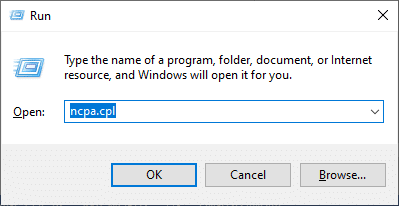
3. Сада кликните десним тастером миша на ваш активни мрежни адаптер и проверите да ли је омогућен или онемогућен.
3А. Изаберите Омогући ако је мрежни адаптер онемогућен.
3Б. Ако је мрежни адаптер већ у статусу Енабле, пређите на следећи метод.
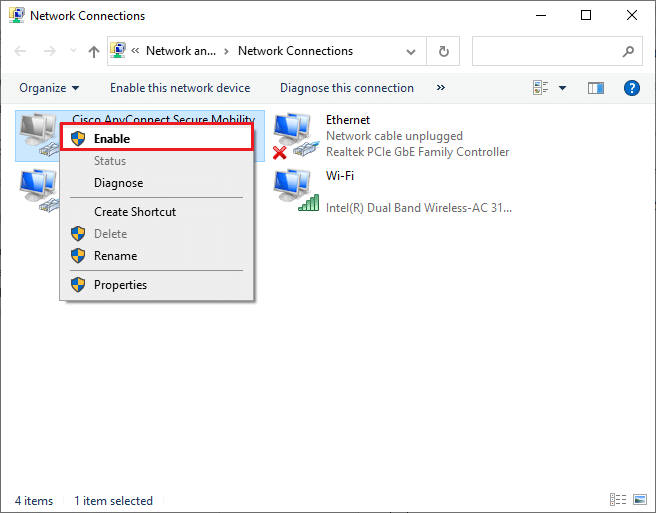
4. Проверите да ли сте решили проблем да Влансвц не ради.
Метод 3: Покрените алатку за решавање проблема са мрежом
Ваш рачунар са оперативним системом Виндовс 10 има уграђену алатку за решавање проблема са интернет везом. Можете да користите исти алат за анализу уобичајених проблема са мрежом и када завршите процес решавања проблема, моћи ћете да решите проблем са бежичним аутоконфигурисањем влансвц није покренут. Научите и примените кораке из нашег водича за решавање проблема са мрежним повезивањем у оперативном систему Виндовс 10 да бисте решили све проблеме у вези са мрежом помоћу алатке за решавање проблема са Виндовс мрежним адаптером.

Када завршите процес, можете да решите све проблеме са мрежом који се јављају у Ви-Фи мрежама, Етхернет везама и интернет адаптерима на вашем рачунару. Проверите да ли сте решили проблем са бежичним аутоконфигурисањем да влансвц не ради.
Метод 3: Омогућите услугу бежичног аутоматског конфигурисања
Услуге ВЛАН АутоЦонфиг имају уграђени модул који омогућава вашем рачунару да открије било коју нову мрежу. Као резултат процеса решавања проблема са мрежом, можда ћете открити да су услуге ВЛАН АутоЦонфиг онемогућене и да је то разлог зашто се суочавате да Влансвц не ради. Дакле, проверите да ли је ова услуга онемогућена на вашем уређају, ако јесте, покрените је поново пратећи доле наведене кораке.
1. Притисните тастер Виндовс и откуцајте Сервицес и кликните на Покрени као администратор.
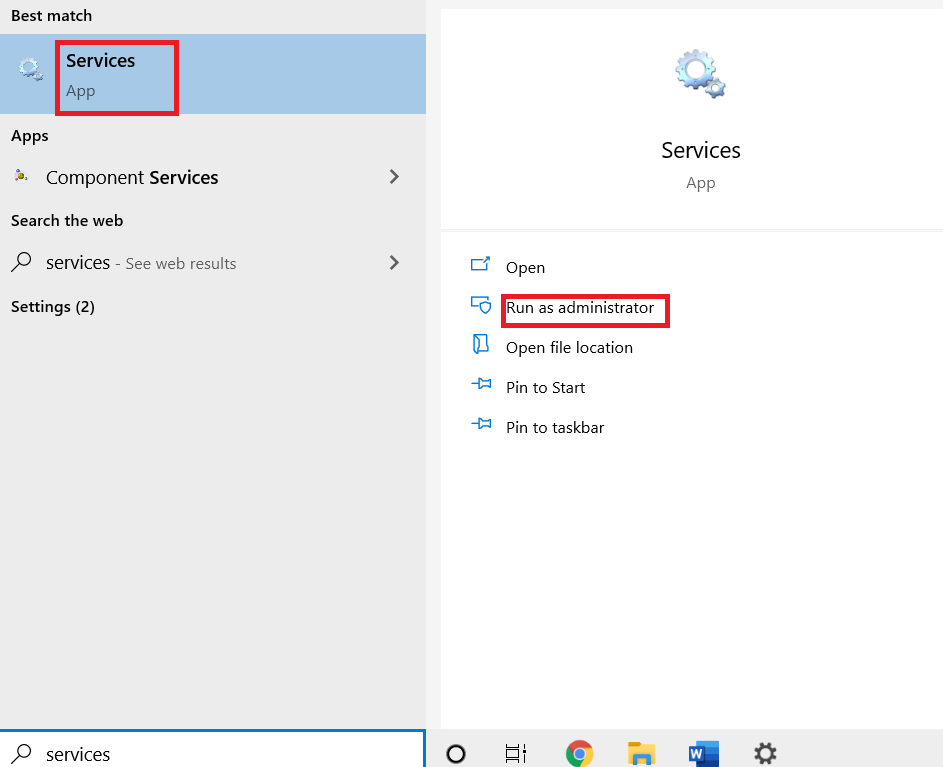
2. Померите и потражите ВЛАН АутоЦонфиг Сервице и двапут кликните на њу.
Напомена: Такође можете да кликнете десним тастером миша на ВЛАН АутоЦонфиг Сервице и изаберете опцију Пропертиес са падајуће листе.
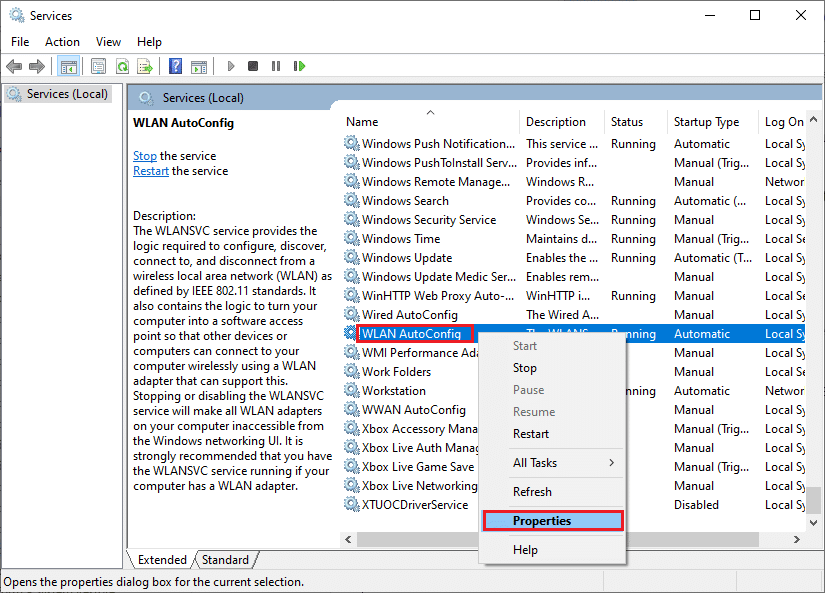
3. Сада одаберите тип покретања као Аутоматиц.
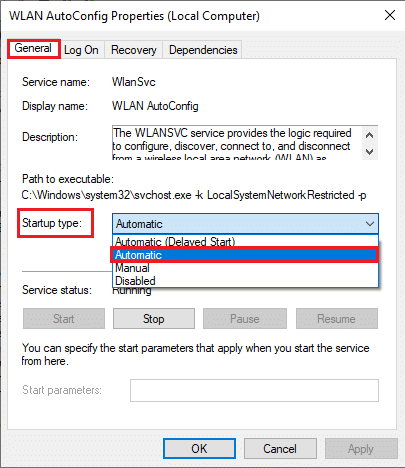
3А. Када статус услуге није Покренут, изаберите дугме Старт.
3Б. Када је статус услуге Покренут, притисните дугме Стоп на неколико минута и покрените га поново.
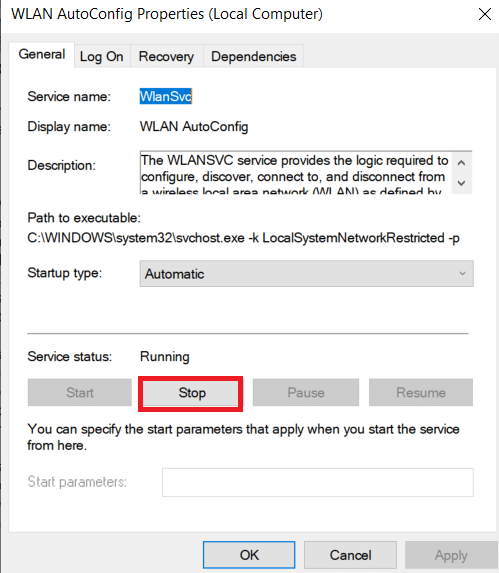
4. На крају, кликните на Примени > ОК да сачувате промене. Сада бисте поправили проблем са бежичним аутоконфигурисањем да влансвц не ради.
Метод 4: Покрените услугу Влансвц
Осим методе графичког корисничког интерфејса, услугу Влансвц можете омогућити и из командне линије. То је могуће преко МС-ДОС (Мицрософт Диск Оператинг Систем) команди за које морате имати административна права. Ове команде су у интеракцији са оперативним системом вашег рачунара и софтвером који функционише са командним линијама. У овом водичу смо показали како да покренете услугу Влансвц из командне линије за Виндовс верзије Висте и новије.
1. Притисните тастер Виндовс и откуцајте Командна линија и кликните на Покрени као администратор.
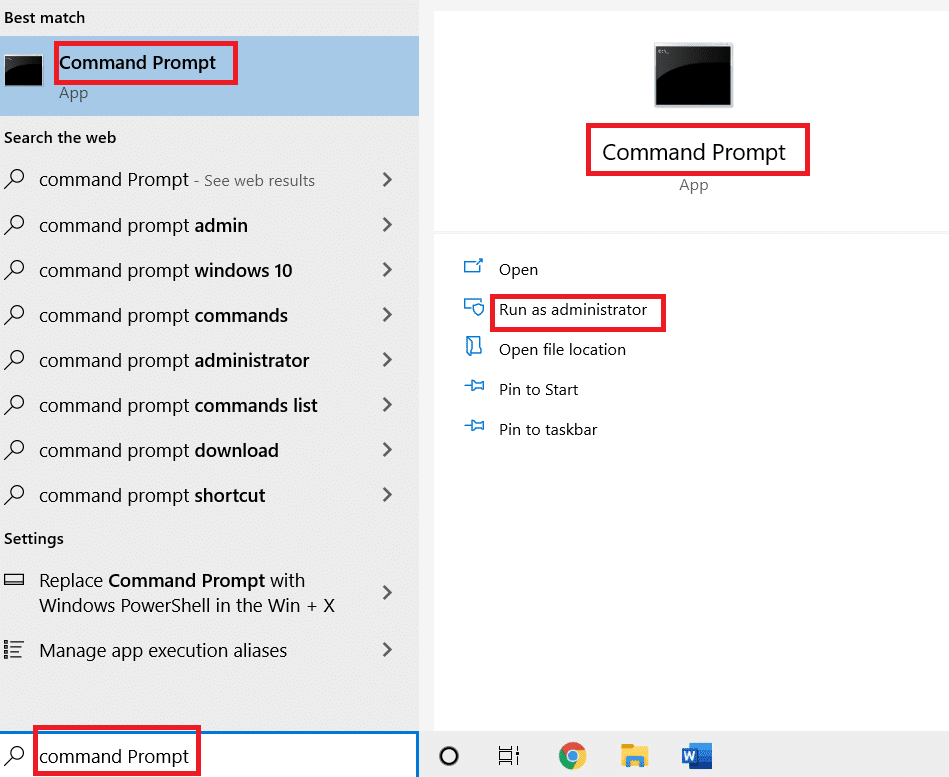
2. Сада откуцајте следеће команде једну по једну и притисните тастер Ентер после сваке команде.
netsh wlan
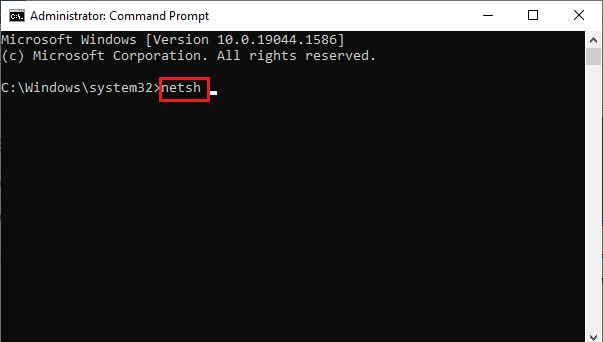
3. Затим, да бисте покренули услугу за бежични интерфејс, откуцајте следећу команду и притисните тастер Ентер.
set autoconfig enabled=yes interface="Type the Name of Wireless Network Connection"
Напомена: Корисницима се саветује да у горњој команди откуцају назив бежичне везе у оквиру симбола навода уместо Укуцајте назив бежичне мрежне везе. Погледајте пример дат у наставку.
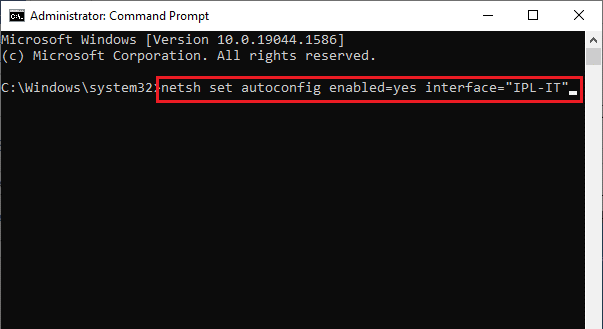
4. На крају, проверите да ли сте решили проблем са бежичним аутоконфигурисањем да влансвц не ради.
Метод 5: Ресетујте ТЦП/ИП
ТЦП (Трансмиссион Цонтрол Протоцол) је обавезан за ваш рачунар јер успоставља правила и стандардне процедуре преко интернета. ТЦП/ИП протоколи раде у пословима који су одговорни за мобилност пакета података. Ако постоји конфликт у процесу, ресетовање протокола заједно са ИП адресом ће вам помоћи да решите проблем са бежичним аутоконфигурисањем да влансвц није покренут. Пратите наш водич о томе како да решите проблеме са мрежном везом у оперативном систему Виндовс 10 да бисте ресетовали ТЦП/ИП.
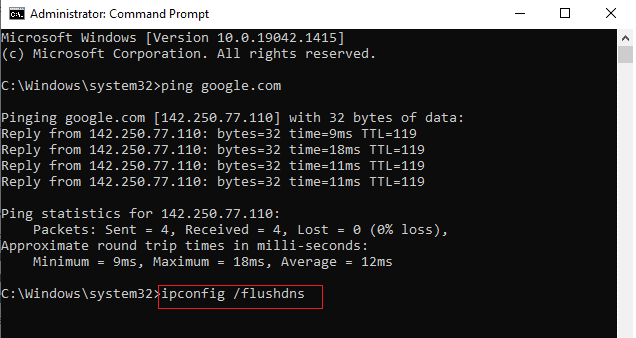
Након имплементације корака, проверите да ли можете да решите проблем да Влансвц не ради или не.
Метод 6: Поправите оштећене датотеке
Ако ваш рачунар са оперативним системом Виндовс 10 има оштећене или оштећене конфигурационе датотеке система, суочићете се са проблемом бежичне аутоконфигурације да влансвц не ради. Ово такође доводи до неисправног функционисања вашег рачунара, што доводи до неуспеха у перформансама. На срећу, ове оштећене датотеке можете да поправите коришћењем уграђених услужних програма вашег рачунара, односно Провера системских датотека и Сервис и управљање сликама за примену. Пратите наш водич о томе како да поправите системске датотеке у оперативном систему Виндовс 10 и примените приказане кораке да бисте поправили све оштећене датотеке на рачунару.
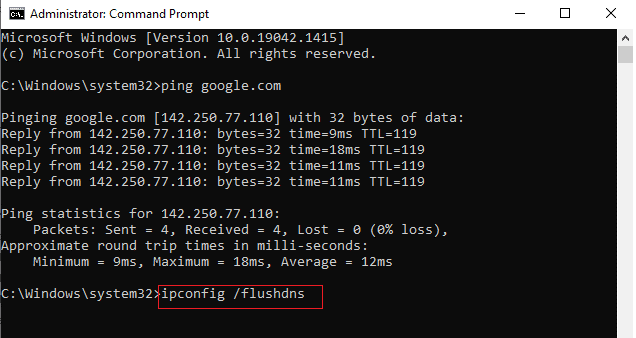
Након што поправите оштећене датотеке покретањем команди, проверите да ли сте решили проблем са бежичним аутоконфигурисањем да влансвц није покренут.
Метод 7: Ажурирајте управљачки програм за ВЛАН
Управљачки програми успостављају везу између хардвера и оперативног система вашег рачунара. Такође, неисправни или оштећени драјвери доводе до тога да Влансвц не ради. Многи корисници су пријавили да им је ажурирање управљачких програма за ВЛАН помогло да реше проблем. Саветујемо вам да ажурирате управљачке програме за ВЛАН да бисте побољшали поузданост својих мрежних адаптера, решили проблеме са компатибилношћу и решили проблем бежичне аутоконфигурације влансвц није покренут. Пратите наш водич о томе како да ажурирате управљачке програме мрежног адаптера на Виндовс 10 да бисте то урадили.
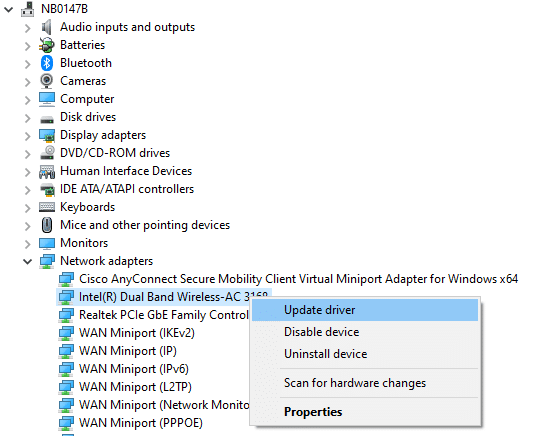
Након ажурирања, проверите да ли сте решили проблем са бежичним аутоконфигурисањем да влансвц не ради.
Метод 8: Поново инсталирајте управљачки програм за ВЛАН
Некомпатибилни драјвери морају бити поново инсталирани да би се решио проблем да Влансвц не ради. Саветујемо вам да поново инсталирате драјвере уређаја само ако не можете да постигнете било какву поправку њиховим ажурирањем. Кораци за поновну инсталацију драјвера су веома једноставни и то можете учинити помоћу апликације треће стране или ручно. Пратите наш водич Како да деинсталирате и поново инсталирате управљачке програме на Виндовс 10 да бисте поново инсталирали драјвере на свом рачунару са оперативним системом Виндовс 10.
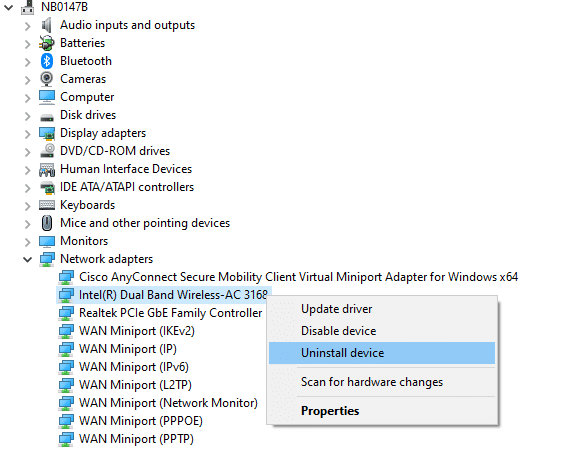
Након поновне инсталације мрежних драјвера, проверите да ли сте решили проблем са бежичним аутоконфигурисањем да влансвц не ради.
Метод 9: Поништите управљачке програме за ВЛАН
Када вратите своје драјвере, све тренутне верзије хардверског уређаја ће бити деинсталиране, а претходно инсталирани драјвери ће бити инсталирани на вашем рачунару. Ова функција ће бити од велике помоћи када било које ново ажурирање управљачког програма не функционише добро на вашем рачунару. Следите кораке према упутствима у нашем водичу о томе како да вратите драјвере на Виндовс 10 да бисте решили проблем са бежичним аутоконфигурисањем да влансвц не ради.
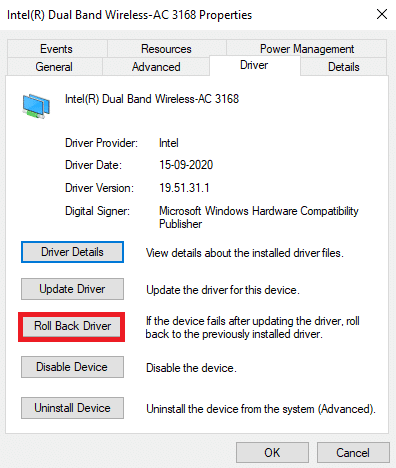
Након што је ваш рачунар са оперативним системом Виндовс 10 инсталирао претходну верзију драјвера, проверите да ли сте решили проблем са бежичним аутоконфигурисањем да влансвц не ради.
Метод 10: Избришите претходна ажурирања за Виндовс
Неколико компоненти за ажурирање оперативног система Виндовс на вашем рачунару са оперативним системом Виндовс 10 може узроковати проблем да Влансвц не ради. Стога да бисте решили проблем, размислите о брисању претходних ажурирања за Виндовс према упутствима у наставку.
1. Притисните тастере Виндовс + Р истовремено да бисте отворили оквир за дијалог Покрени.
2. Откуцајте аппвиз. цпл и притисните тастер Ентер да отворите Програме и функције.
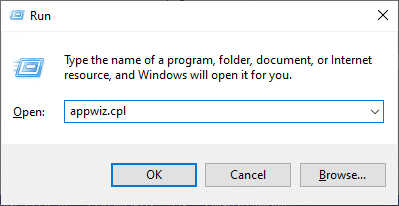
3. Кликните на Прикажи инсталиране исправке у левом окну.
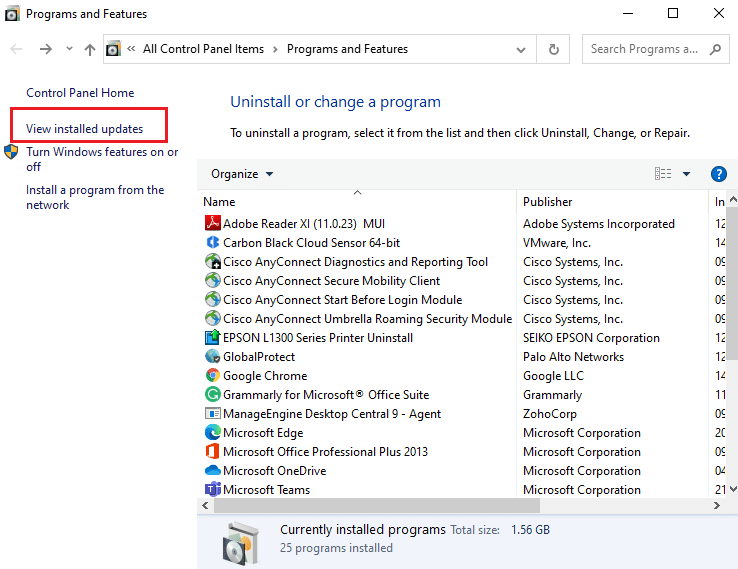
4. Сада потражите најновију исправку и изаберите опцију Деинсталирај.
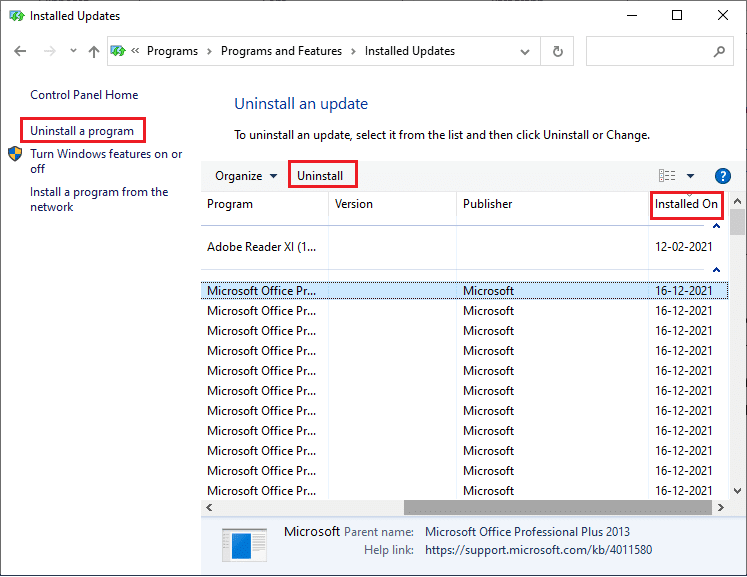
5. Ако постоје упити, потврдите их и поново покрените рачунар. Сада бисте решили проблем.
Метод 11: Ресетујте мрежна подешавања
Упркос ажурирању управљачких програма за ВЛАН и деинсталирању недавних ажурирања, покушајте да ресетујете мрежна подешавања ако вам ниједан од метода није помогао да решите проблем са бежичним аутоконфигурисањем, влансвц не ради. Да бисте то урадили, пратите наш водич о томе како да ресетујете мрежне поставке у оперативном систему Виндовс 10.
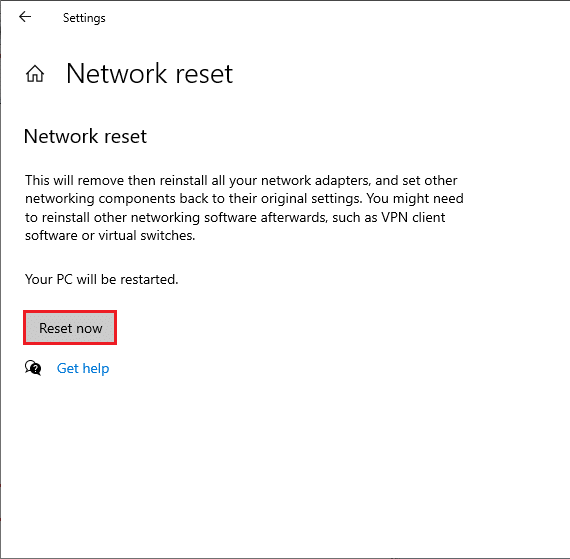
Метод 12: Извршите враћање система у претходно стање
Постоје многе околности у којима је најновија исправка за Виндовс покварила бежични механизам вашег рачунара. Ако тренутна верзија вашег Виндовс 10 рачунара омета постојећу архитектуру мрежних конфигурација, суочићете се са проблемом о коме се расправља. Опоравак система ће вратити рачунар на верзију у којој је радио без икаквих грешака. Да бисте то урадили, пратите наш водич о томе како да користите враћање система на Виндовс 10 и примените упутства као што је приказано.
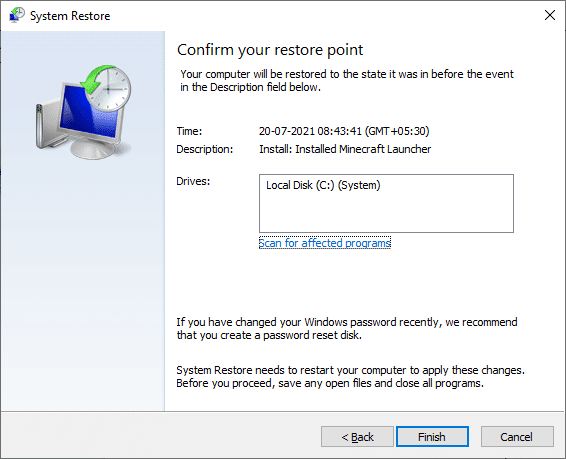
Након што вратите свој Виндовс 10 рачунар у претходно стање, проверите да ли сте решили проблем.
Метод 13: Чиста инсталација Виндовс 10
Ако вам ниједна од метода није помогла да решите проблем са бежичним аутоконфигурисањем влансвц који није покренут, онда морате очистити да инсталирате свој Виндовс оперативни систем. Да бисте то урадили, примените кораке према упутствима у нашем водичу Како да урадите чисту инсталацију оперативног система Виндовс 10
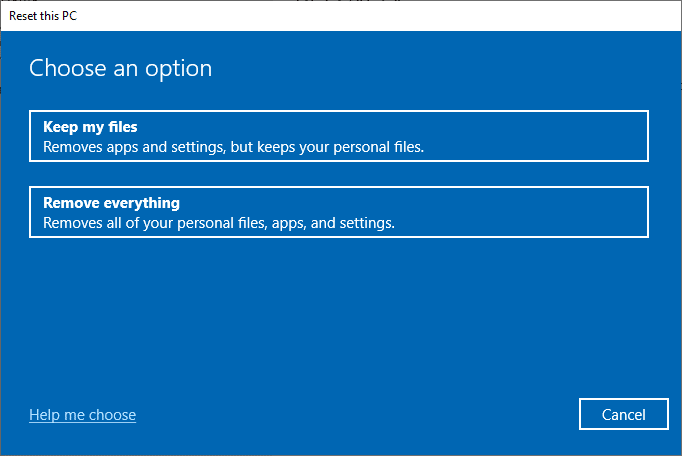
***
Без ВЛАНСВЦ (ВЛАН АутоЦонфиг) услуга, не бисте могли да се повежете на бежичну мрежу, али сада бисте решили да услуга бежичне аутоконфигурације влансвц није покренута. Наставите да посећујете нашу страницу за још цоол савета и трикова и оставите своје коментаре испод. Такође, ако имате било каква питања/сугестије у вези са овим чланком, слободно их оставите у одељку за коментаре.
